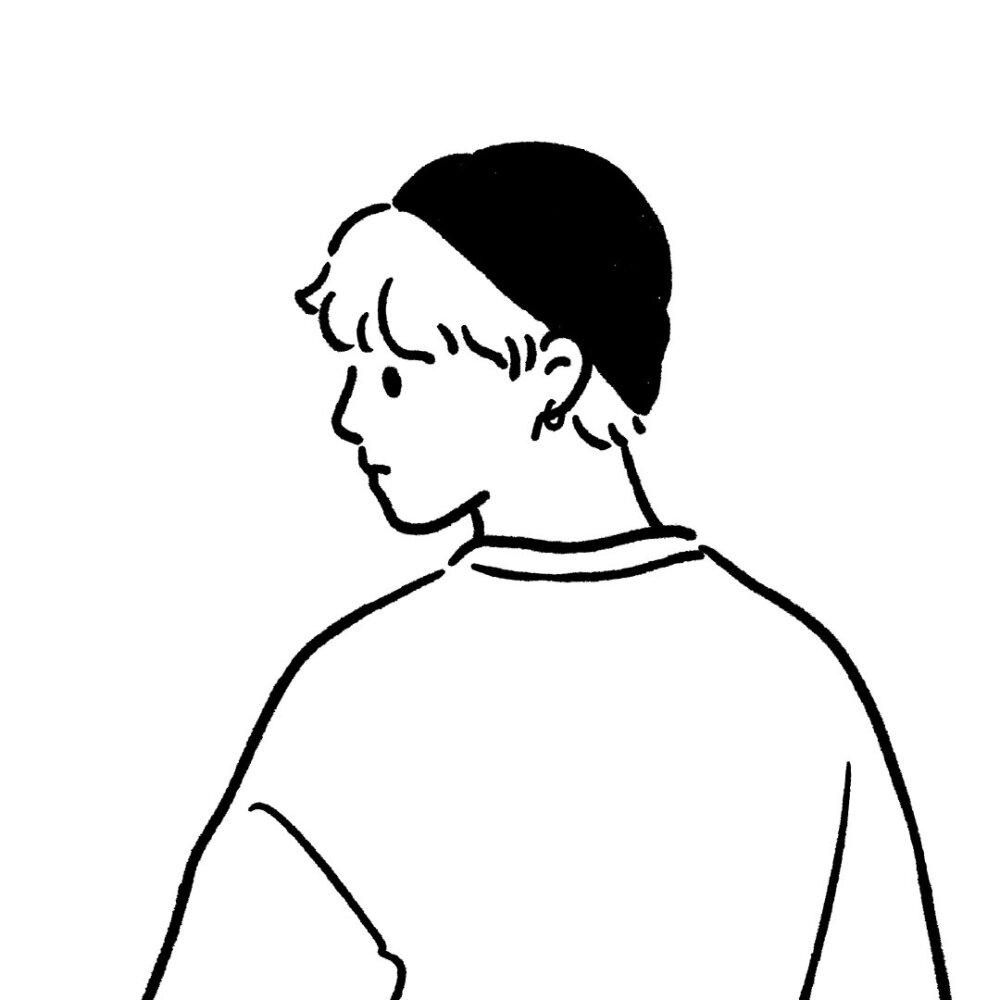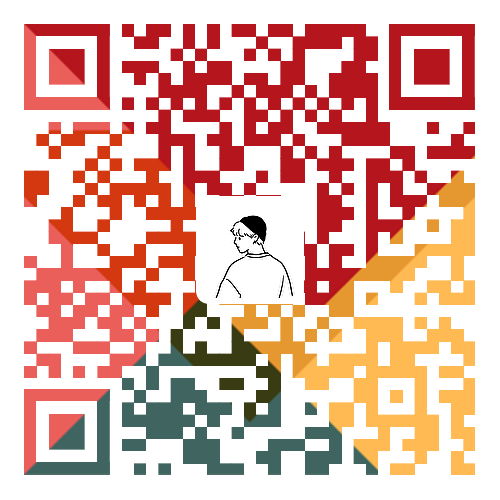Node.js如何进行版本管理?

NVM
在工作中,我们可能同时在进行2个或者多个不同的项目开发,每个项目的需求不同,进而不同项目必须依赖不同版本的NodeJS运行环境,这种情况下,对于维护多个版本的node将会是一件非常麻烦的事情,nvm就是为解决这个问题而产生的,他可以方便的在同一台设备上进行多个node版本之间切换。
nvm介绍
Node Version Manager(NVM) 是一种用于管理多个主动节点.js版本的工具。
Node.js 平台,Node.js 工具社区和 Node.js 库是快速移动的目标 - 在一个 Node.js 版本下可能有效的方法不能保证适用于另一个版本的 Node.js 。因此,用户需要一些方法在 Node 的多个版本之间切换 .js
NVM 允许用户:
- 使用简单的命令在本地下载任何远程长期支持 (LTS) 版本的 Node.js。
- 直接从命令行在 Node.js 的多个版本之间轻松切换。
- 设置别名以轻松在不同下载版本的 Node.js之间切换。
下载
安装:
如果电脑上之前已经单独安装了node,先卸载(可以在控制面板里面卸载),然后再安装nvm
傻瓜式一直点击下一步即可安装。
安装完成后,可以打开 cmd 命令行窗口。执行
1 | nvm -v |
就可以看见nvm的版本号啦!
配置
配置环境变量
配置淘宝镜像: 我们先找到nvm所在文件位置,点开setting里面的配置。原本只有2行代码。我们只需要在最后面追加2行代码即可:
node_mirror: https://npm.taobao.org/mirrors/node/
npm_mirror: https://npm.taobao.org/mirrors/npm/
使用
打开cmd
执行以下命令:
1 | nvm ls // 看安装的所有node.js的版本 |
可以在可选列表里。选择任意版本安装,比如安装16.15.0, 执行:
1 | nvm install 16.15.0 |
安装好了之后。可以执行:
1 | nvm ls |
可以在列表里看到这个版本:
如果想使用 16.15.0 这个版本的话。就执行:
1 | nvm use 16.15.0 |
然后执行:
1 | node -v |
就可以看到当前版本已经是 16.15.0 了
常用命令:
1 | nvm off // 禁用node.js版本管理(不卸载任何东西) |
nvm 命令行操作命令
1 | nvm nvm list 是查找本电脑上所有的node版本 |
在做项目的时候。不同的项目使用的nodejs版本可能不一样。我们可以在配置文件里看见:
由于nodejs版本和npm版本的不同。导致项目无法运行。所以我们就需要用到nvm这个工具了!